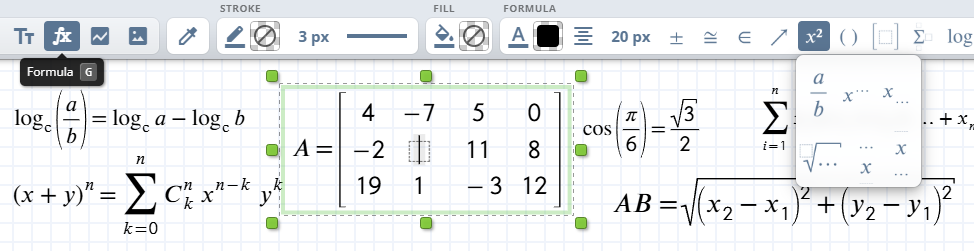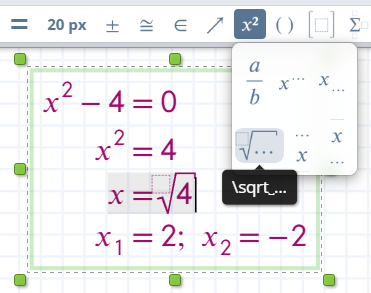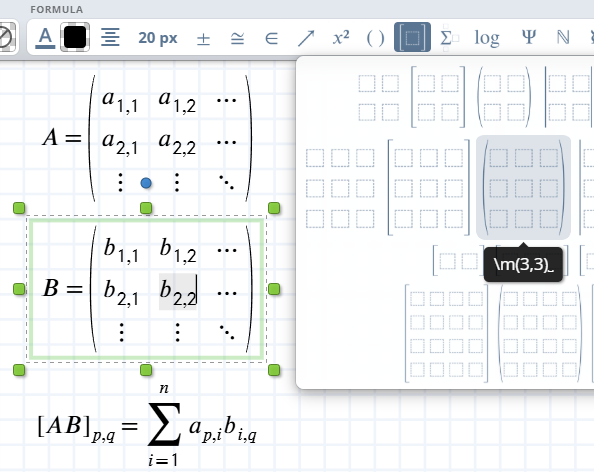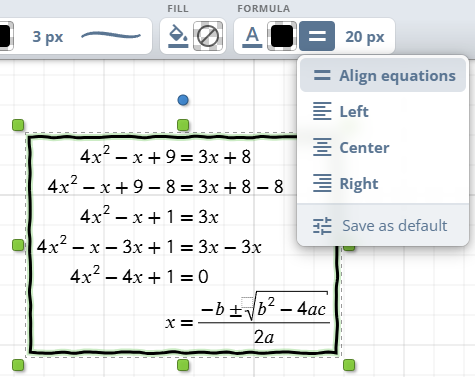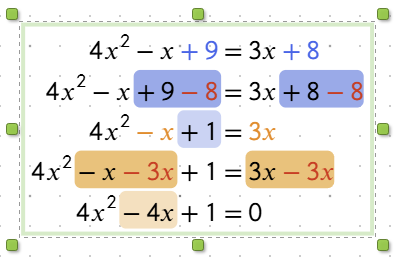Bir matris veya diğer gelişmiş matematiksel yapıları eklemek için araç çubuğundaki ilgili simgeyi seçin. Girmek istediğiniz değerlerle doldurabileceğiniz bir şablon görünür.
Örneğin, 3x3 boyutunda bir matris oluşturmak için matris simgesini seçin ve her öğeyi girebileceğiniz bir ızgara belirecektir.
Ayrıca klavye komutlarını kullanarak hızlıca özel boyutlarda matrisler oluşturabilirsiniz. Örneğin, \m[4,3] yazıp ardından Boşluk tuşuna bastığınızda, 4 sütunlu ve 3 satırlı bir matris oluşturulur ve bu matrisi istediğiniz şekilde özelleştirebilirsiniz.
Daha karmaşık yapılar eklemek için, örneğin integraller, toplamalar veya Yunan harfleri, araç çubuğunu kullanın. Her sembolün üzerine geldiğinizde, doğrudan klavyenizden de girebileceğiniz LaTeX benzeri bir komut içeren bir ipucu görüntülenir.